Как изменить настройки сервера в виртуальном ЦОД KVM
После того, как создается сервер (подробнее о том, как создавать серверы, описано в разделе Как создать сервер в виртуальном ЦОД KVM), возможно выполнение действий:
Изменение сервера
Настройки созданного сервера при необходимости можно изменить, но в основных настройках можно изменить только имя, примечание и теги. Операционная система, имя хоста и доступ к нему недоступны для корректировки. Также можно настроить конфигурацию, диски и подключения по аналогии с процессом создания серверов, описанном в статье Как создать сервер в виртуальном ЦОД KVM.
Для изменения конфигурации сервера необходимо предварительно выключить его. Процесс отключения сервера описан в статье Как управлять сервером.
Для изменения настроек созданного сервера при переходе на вкладку Облачные вычисления → ВЦОД KVM → Серверы необходимо нажать на кнопку Действия и выбрать Изменить или нажать на имя сервера.
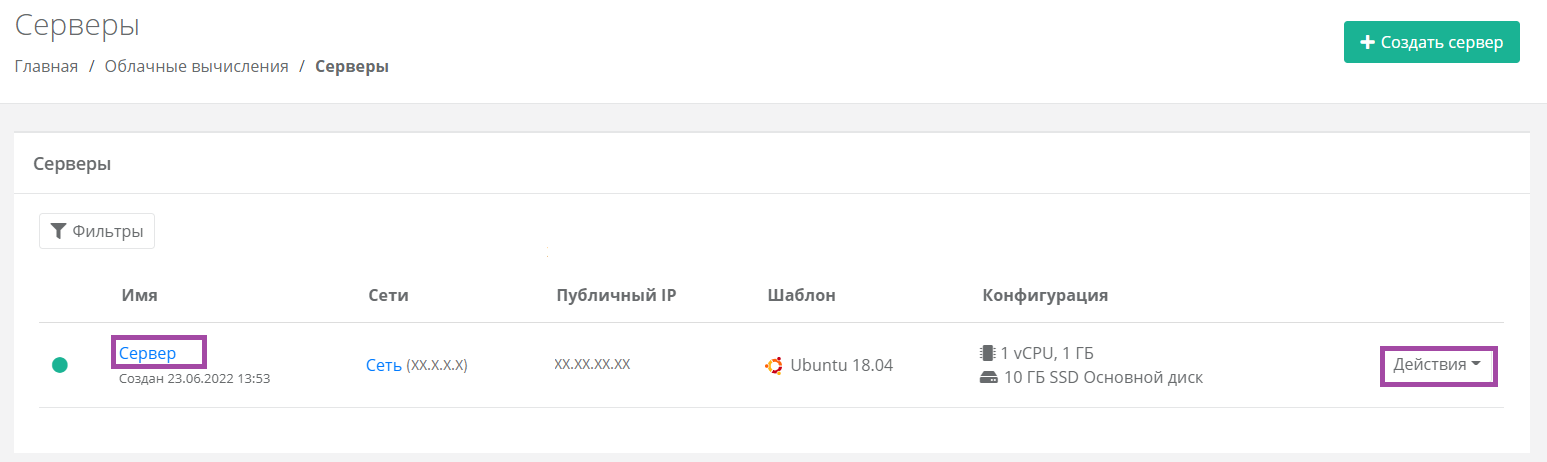
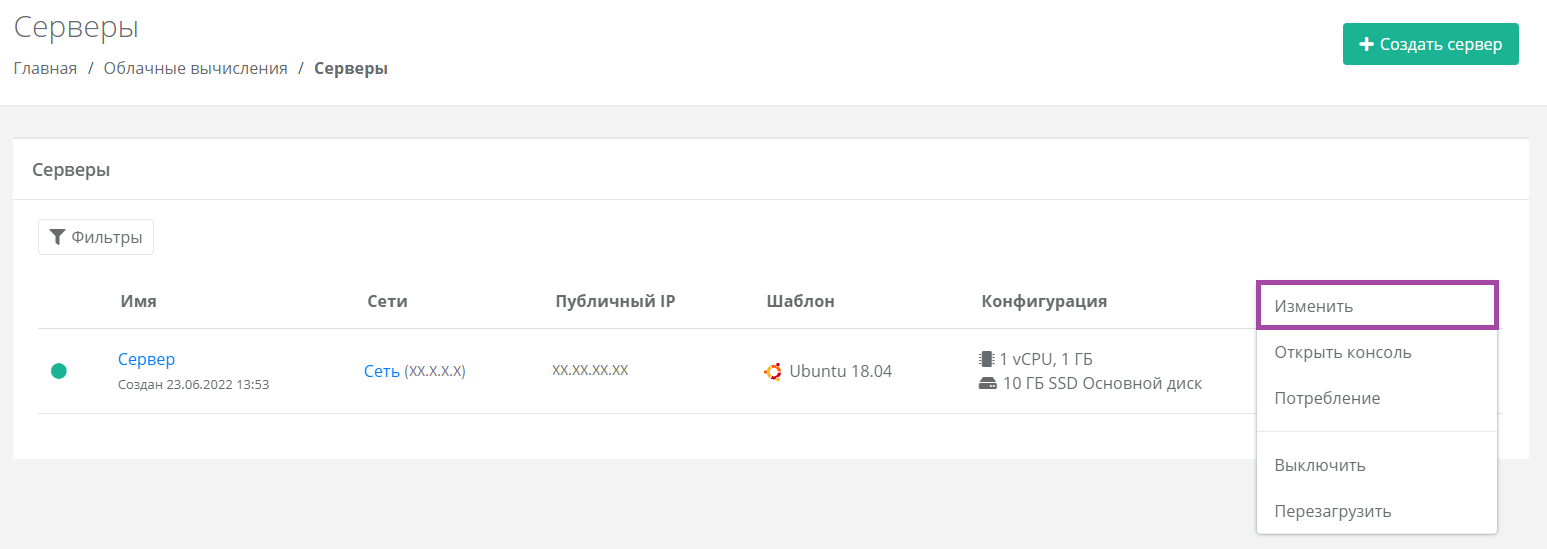
При корректировке настроек и параметров сервера будет производиться пересчет стоимости в соответствии с изменениями. В процессе изменения необходимо обязательно следить за калькулятором подсчета стоимости ресурсов.
Для того, чтобы изменить конфигурацию сервера, нужно перейти в форму Изменение сервера на вкладку Конфигурация.
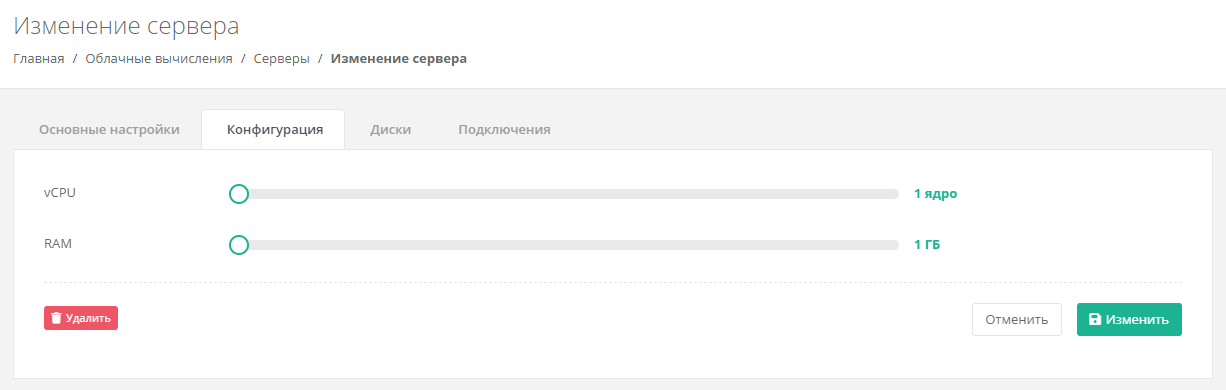
Для того, чтобы изменить количество ядер и объем операционной памяти, необходимо отрегулировать выбранный параметр ползунком или нажать на кнопку ![]() (появляется при наведении на значения в правой части ползунка). При увеличении параметров будет изменяться стоимость сервера в соответствии с указанными значениями.
(появляется при наведении на значения в правой части ползунка). При увеличении параметров будет изменяться стоимость сервера в соответствии с указанными значениями.
Изменение дисков
Для того, чтобы изменить диски, подключенные к серверу, нужно перейти в форму Изменение сервера на вкладку Диски.
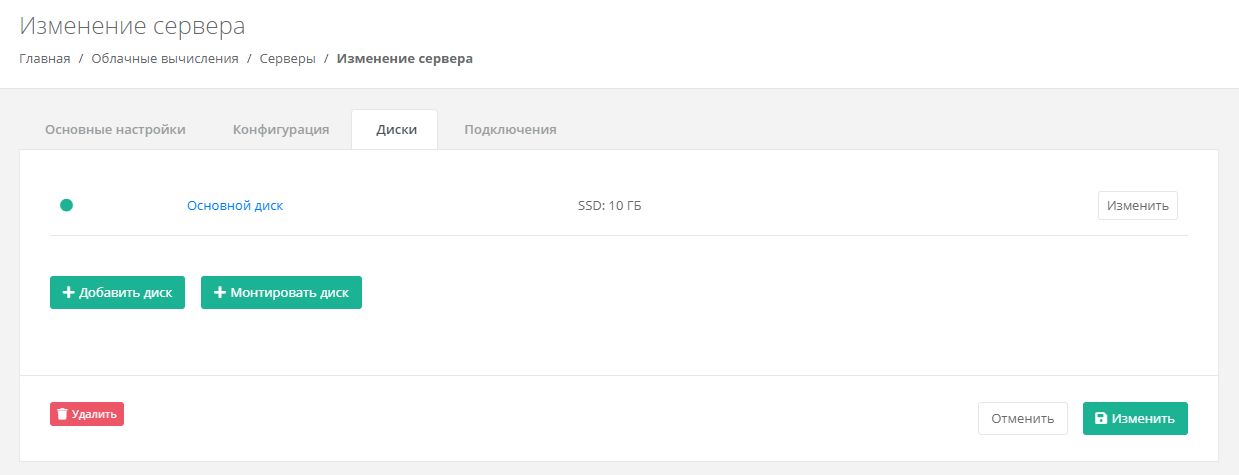
Здесь можно изменить диск, уже подключенный к серверу, добавить новый диск или монтировать существующий.
Изменение диска
Для того, чтобы изменить параметры уже подключенного к серверу диска, напротив него нужно нажать кнопку Изменить. Откроется окно Изменение диска, в котором можно изменить характеристики диска.
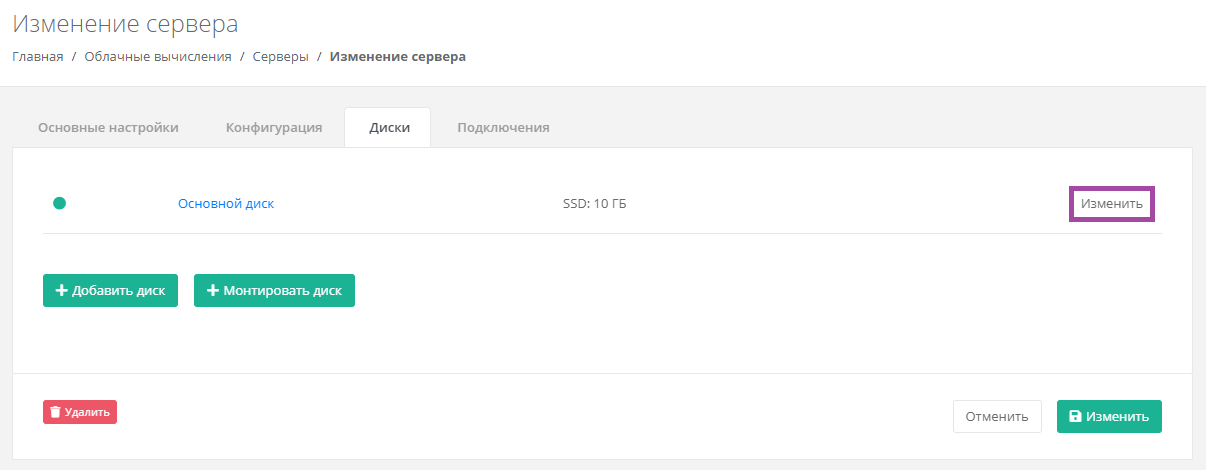
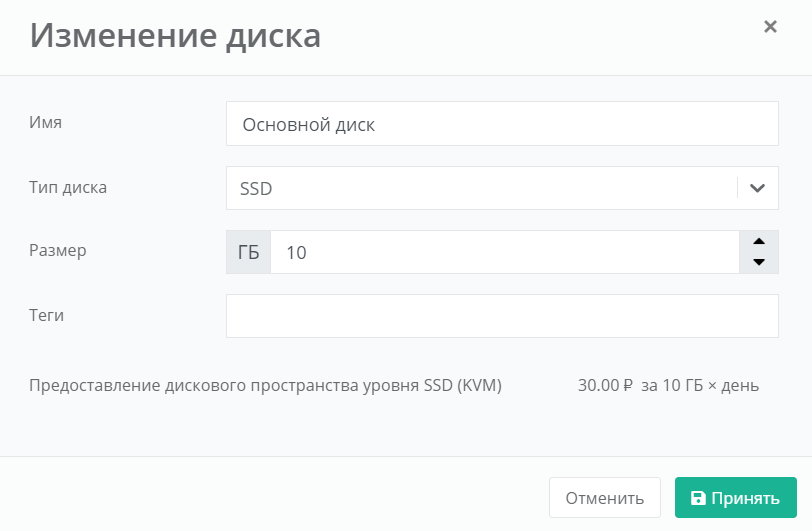
Изменение размера диска возможно только в большую сторону, т.е. размер измененного диска не может быть меньше чем текущий.
После принятия изменений, изменение размера диска в меньшую сторону будет невозможно.
Для сохранения изменений необходимо нажать кнопку Изменить.
Добавление диска
Для того, чтобы добавить новый диск, нужно нажать кнопку Добавить диск и в открывшемся окне внести характеристики создаваемого диска.
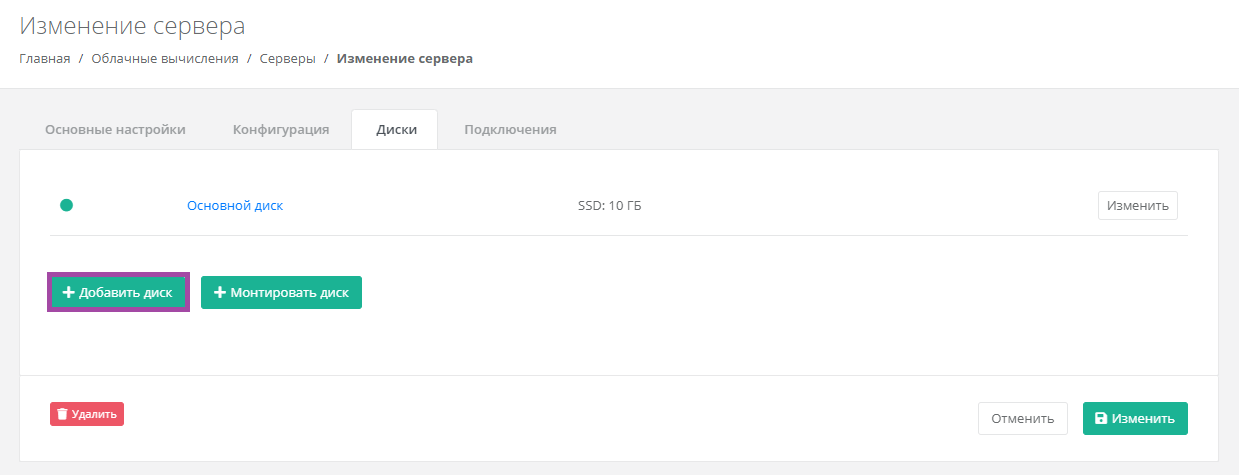
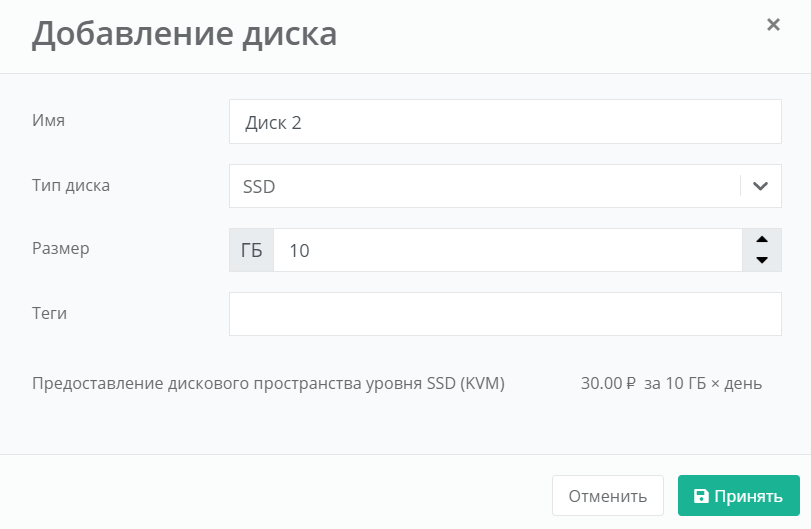
В результате созданный диск будет подключен к выбранному серверу и отобразится на вкладке Облачные вычисления → ВЦОД KVM → Диски.
Для сохранения изменений необходимо нажать кнопку Изменить.
Монтирование диска
Для того, чтобы подключить ранее созданный диск к серверу, нужно нажать кнопку Монтировать диск. В открывшемся окне можно выбрать диск и нажать кнопку Применить.
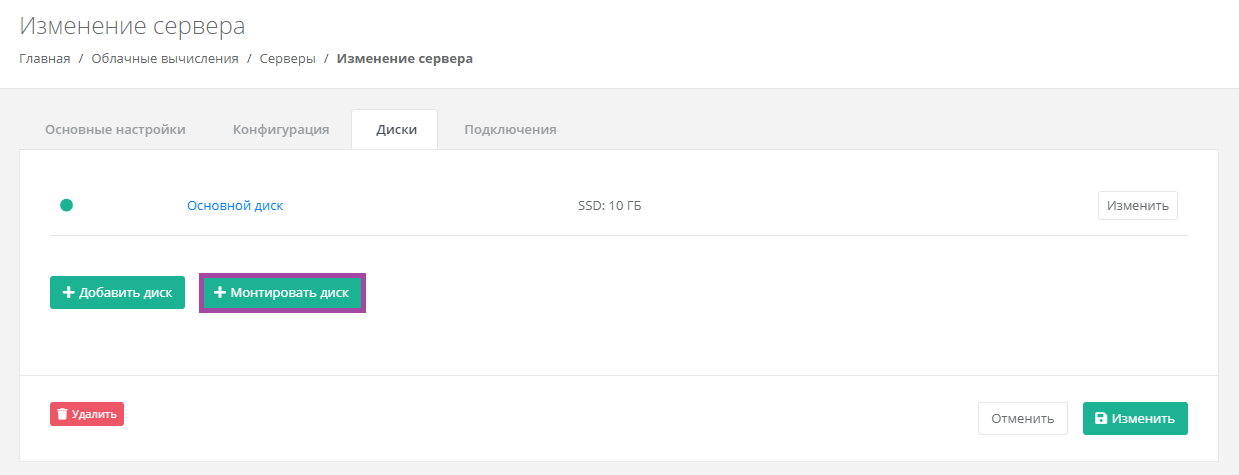
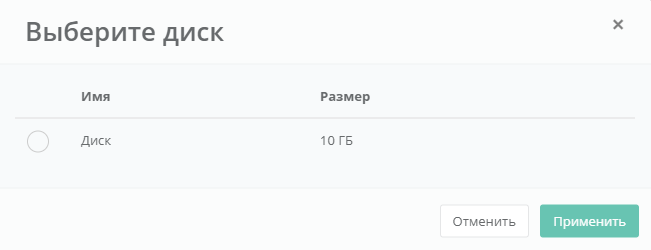
Для сохранения изменений необходимо нажать кнопку Изменить.
Изменение подключения к сети
Для того, чтобы изменить параметры сети, к которой подключен сервер, на вкладке Подключения нужно нажать кнопку Изменить напротив сети. В открывшемся окне можно изменить IP-адрес сервера и добавить шаблон брандмауэра.
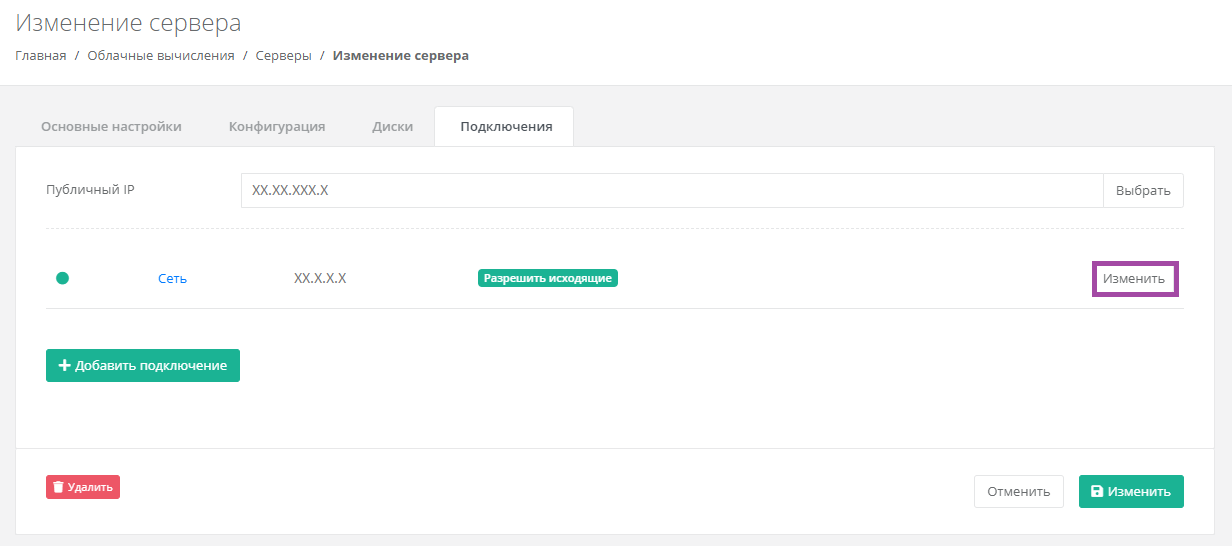
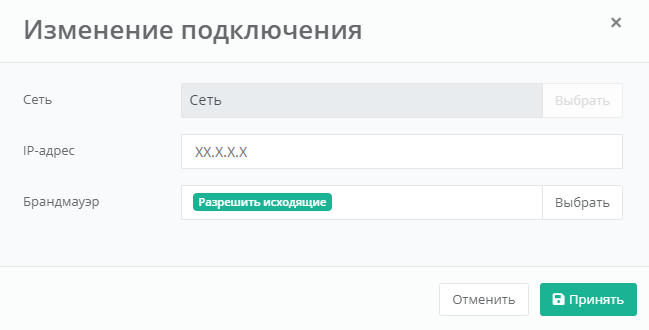
Для сохранения изменений необходимо нажать кнопку Изменить.
Выбор шаблона брандмауэра
В процессе настройки подключения сервера можно добавить шаблон брандмауэра. Для этого нужно перейти в Облачные вычисления → ВЦОД KVM → Серверы → Изменение сервера → Подключения.
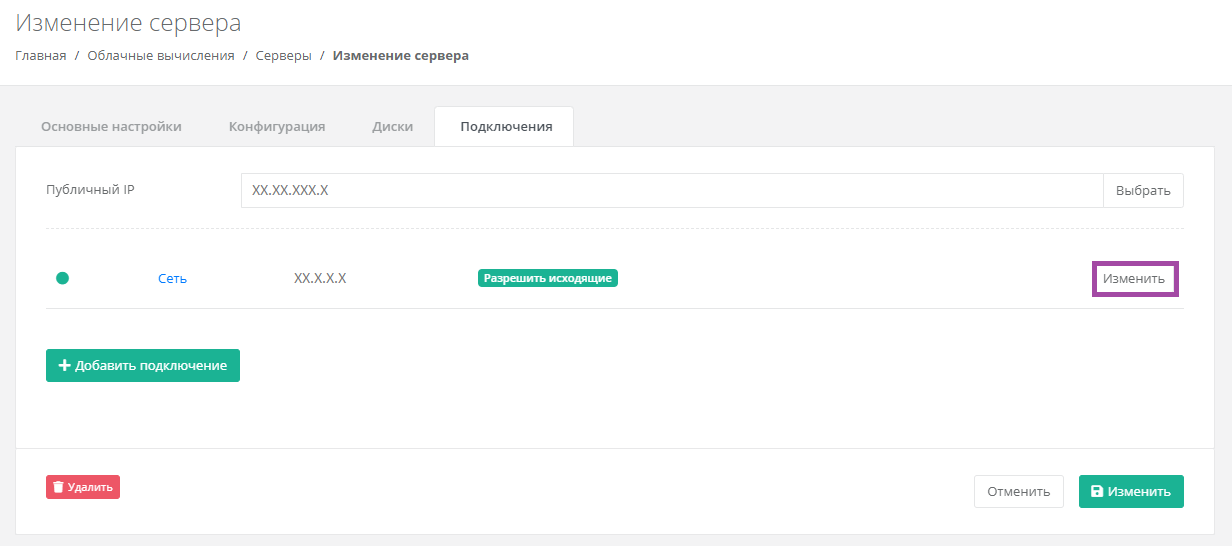
Далее нужно нажать кнопку Выбрать в поле Брандмауэр и в открывшемся окне выбрать требуемые шаблоны (добавить новые или удалить из настроек сервера ранее выбранные).
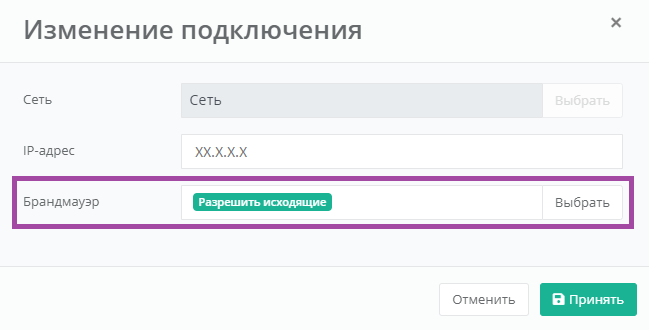
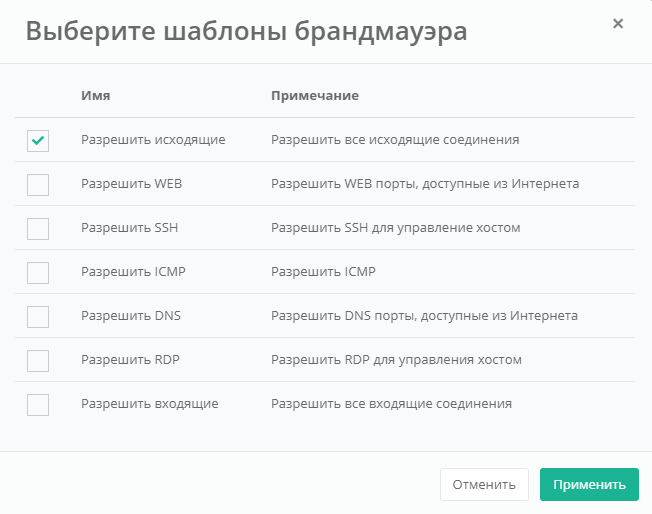
После внесения всех изменений обязательно нужно применить их.
Управление публичным IP-адресом сервера
Для того, чтобы изменить параметры публичного IP-адреса сервера или отключить его, необходимо перейти в настройки сервера - Облачные вычисления → ВЦОД KVM → Серверы → Изменение сервера, Подключения и в поле Публичный IP нажать на кнопку Выбрать.
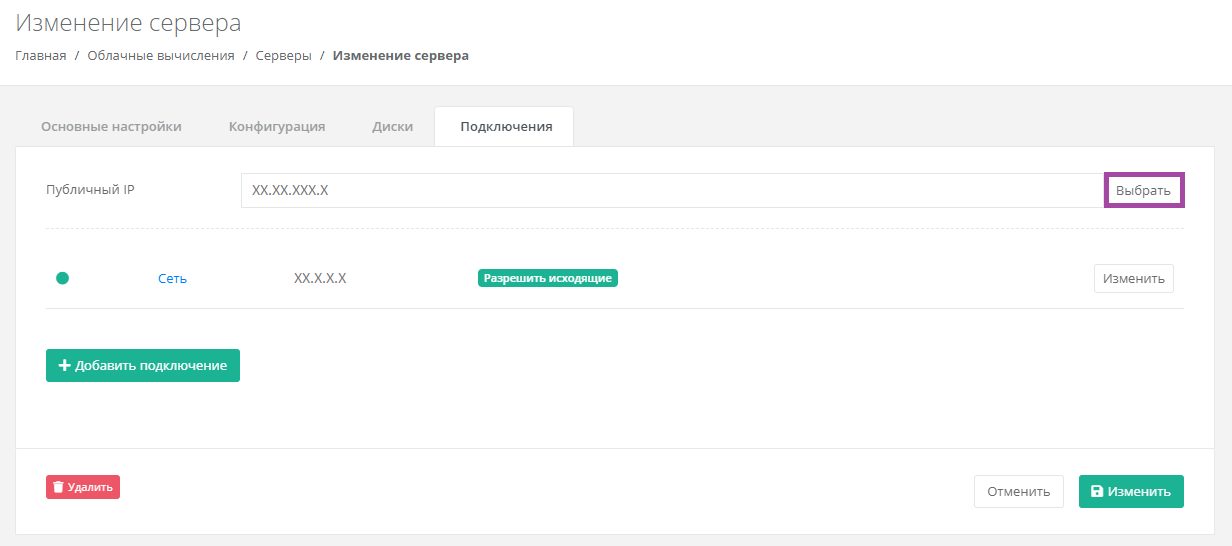
В открывшемся окне можно выбрать подходящий параметр публичного IP-адреса для сервера:
- Отключен – сервер не будет иметь публичного IP-адреса.
- Новый – получение нового IP-адреса из пула публичных адресов.
- Случайный – использование выделенного для ВЦОД свободного IP-адреса.
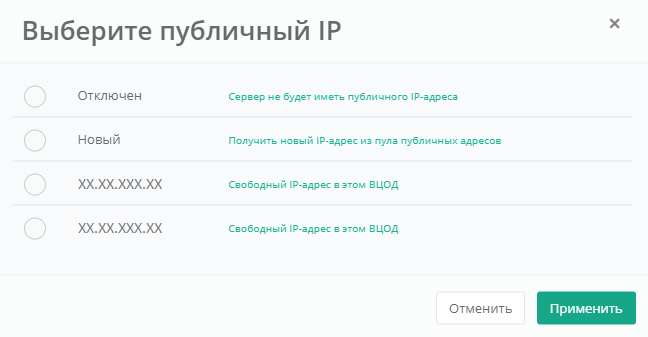
Для сохранения изменений необходимо нажать кнопку Изменить.
Подключение сервера к другой сети
При необходимости можно изменить подключение к сети: добавить новую сеть, или подключить сервер к новой сети вместо сервисной.
После создания новой сети во ВЦОД (процесс создания сети описан в статье Как создать сеть) необходимо сначала подключить к ней роутер (процесс подключения роутера описан в статье Как подключить роутер к новой сети).
При переходе на вкладку Облачные вычисления → ВЦОД KVM → Серверы → Изменение сервера → Подключения для подключения новой сети к серверу необходимо нажать на кнопку Добавить подключение.
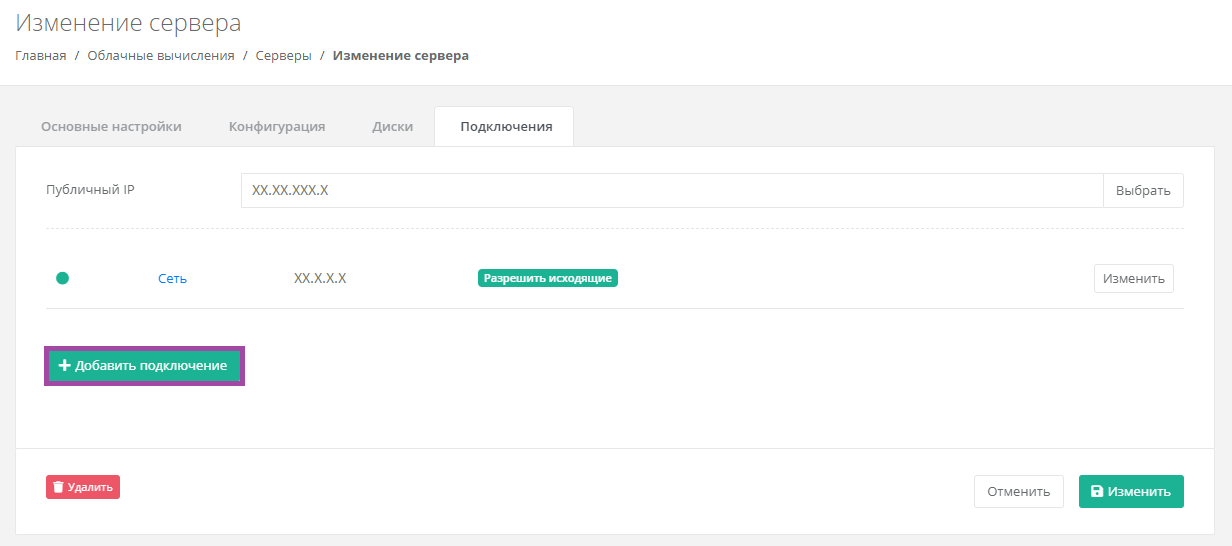
В открывшемся окне Добавление подключения нужно выбрать сеть.
В окне Добавление подключения возможно также настроить сеть: назначить IP-адрес и необходимые шаблоны брандмауэра.
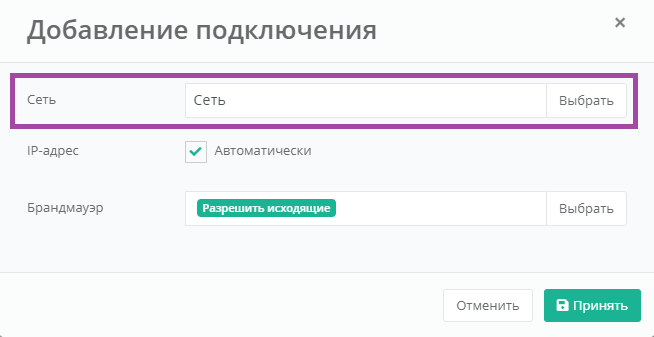
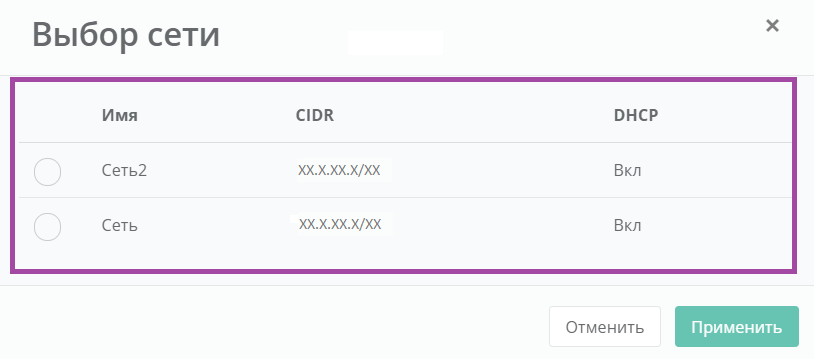
В результате сервер будет подключен в двум сетям.
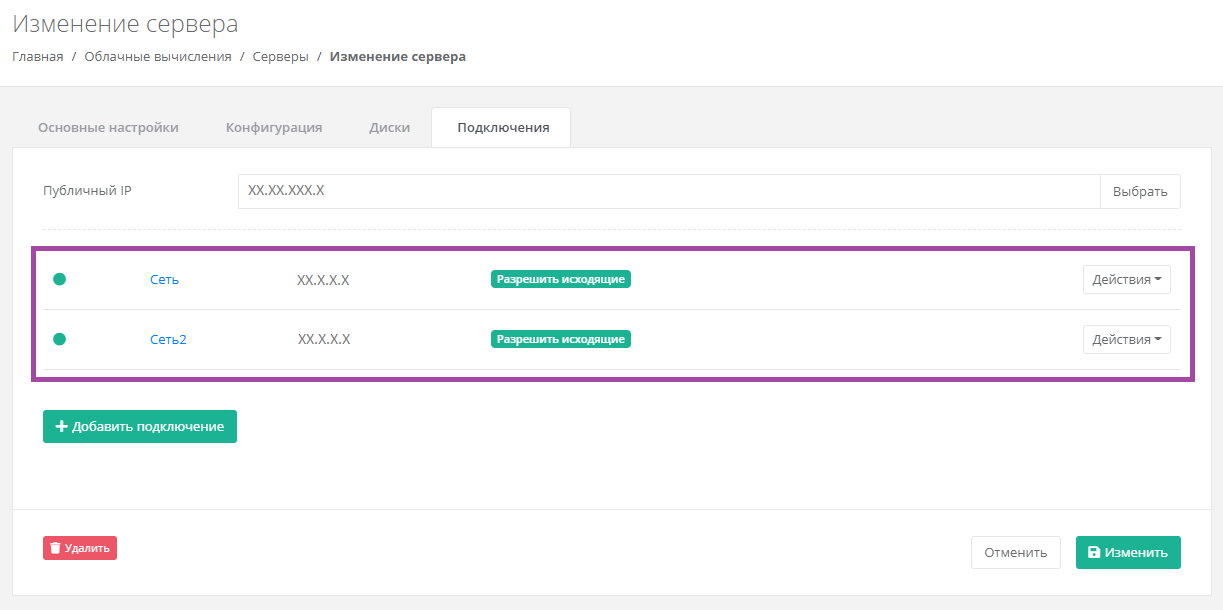
Для того, чтобы одну из сетей отключить, необходимо нажать на кнопку Действия и выбрать Отсоединить.
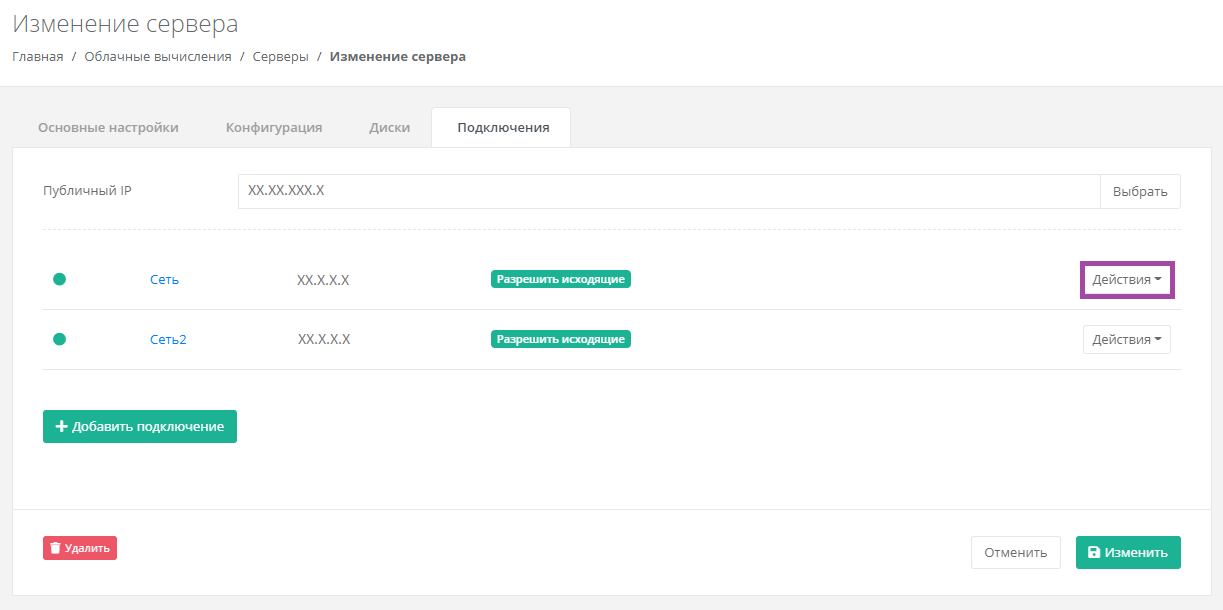

Выключение и включение сервера
Если возникла необходимость отключения сервера, нужно перейти на вкладку Облачные вычисления → ВЦОД KVM → Серверы и выбрать действие Выключить.
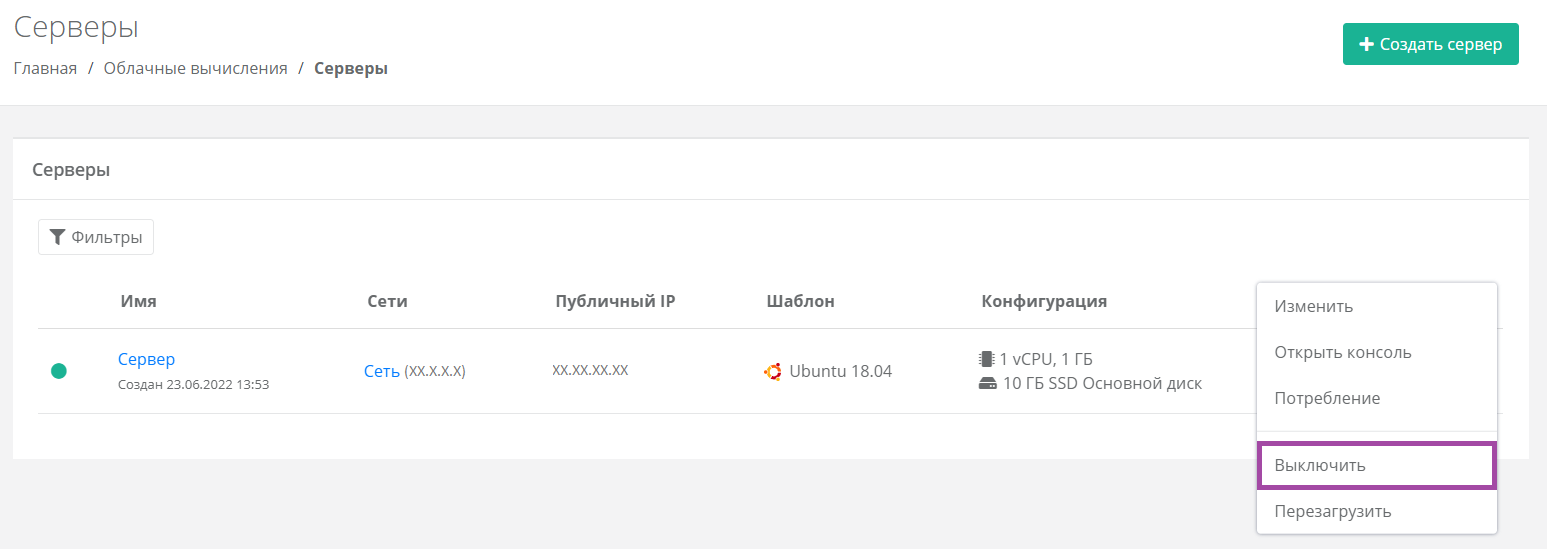
Выключение сервера займет некоторое время. При успешном отключении сервера, его индикатор сменится на значок
![]() .
.
При выключенном сервере, доступ к нему невозможен.
Для того, чтобы включить сервер, необходимо выбрать действие Включить.
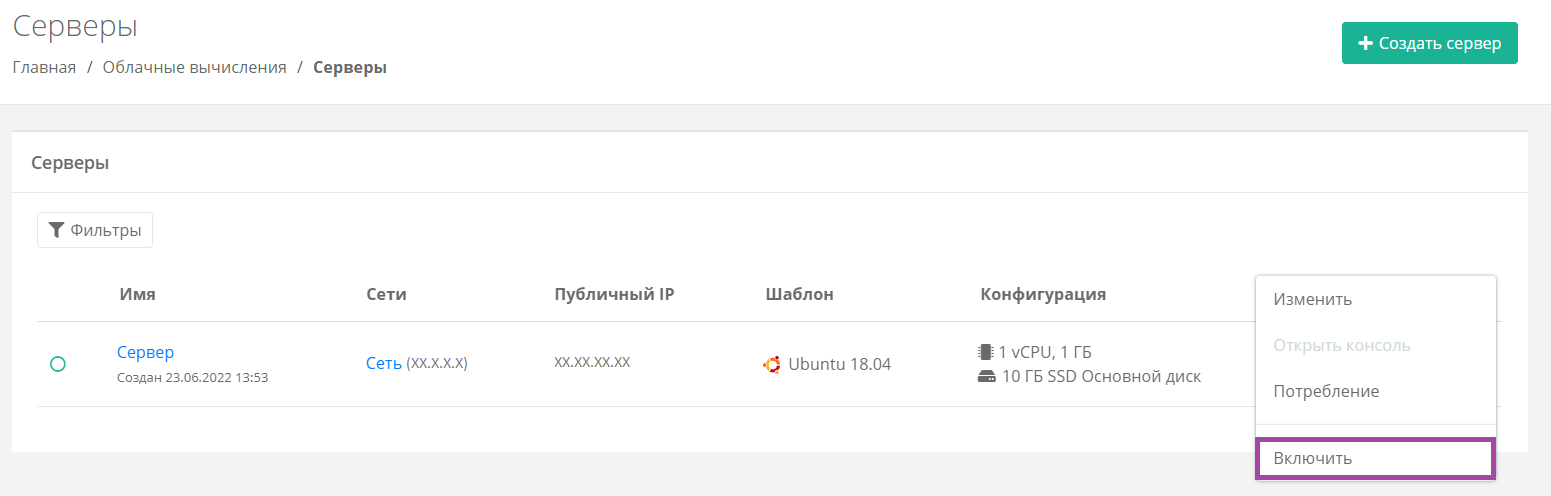
Перезагрузка сервера
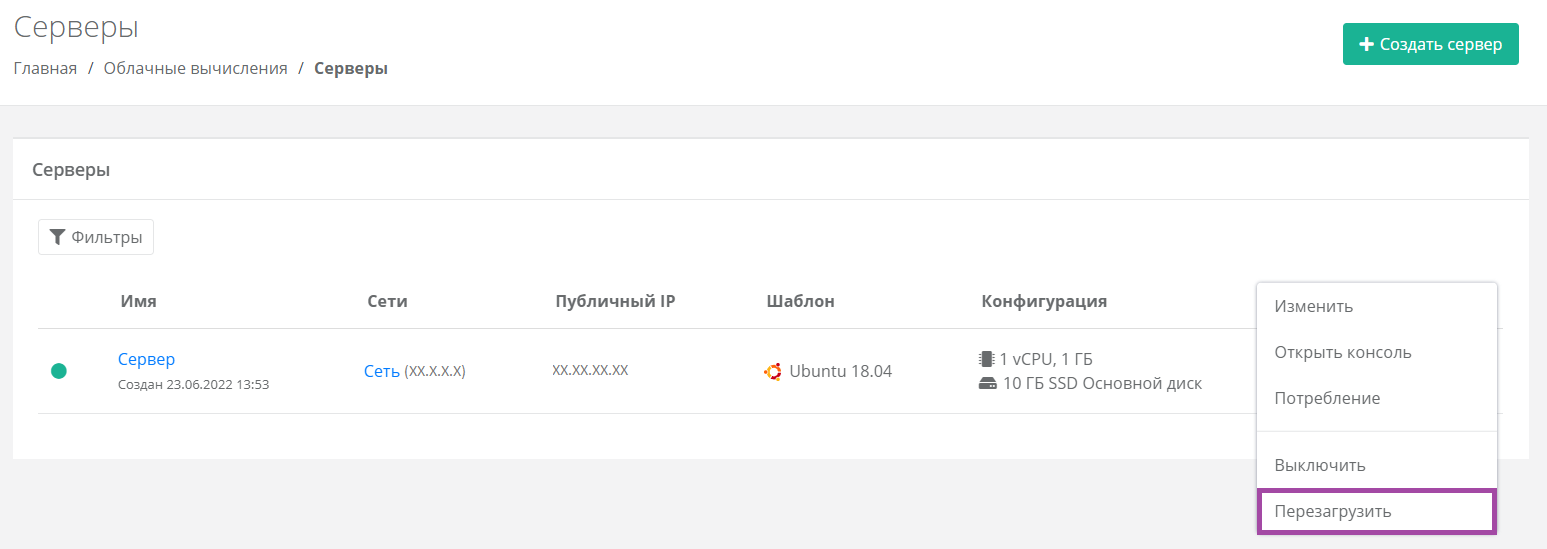
Перезагрузка возможна только при включенном сервере.
Удаление сервера
В случае необходимости удаления сервера нужно перейти на вкладку Облачные вычисления → ВЦОД KVM → Серверы → Изменение сервера и выбрать действие Удалить.
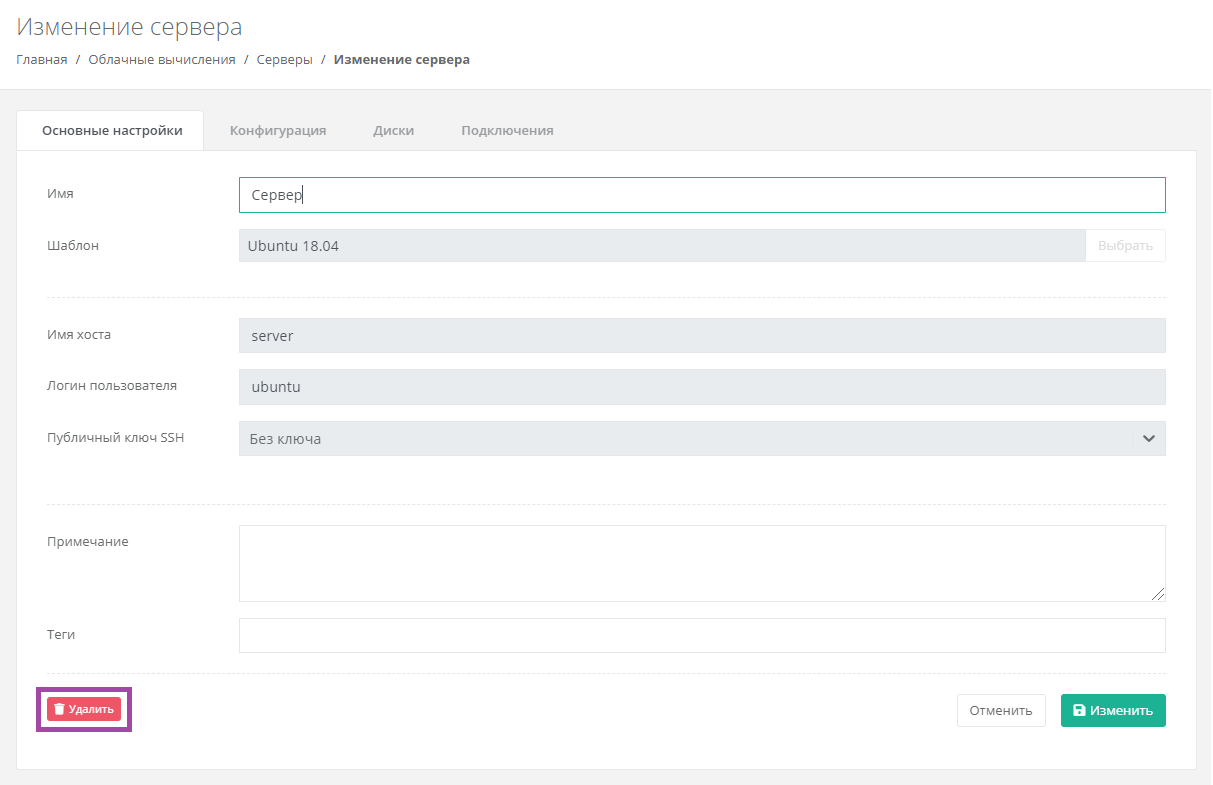
После подтверждения удаления сервера IP-адрес, назначенный ранее серверу, сохраняется, но без привязки к устройству.
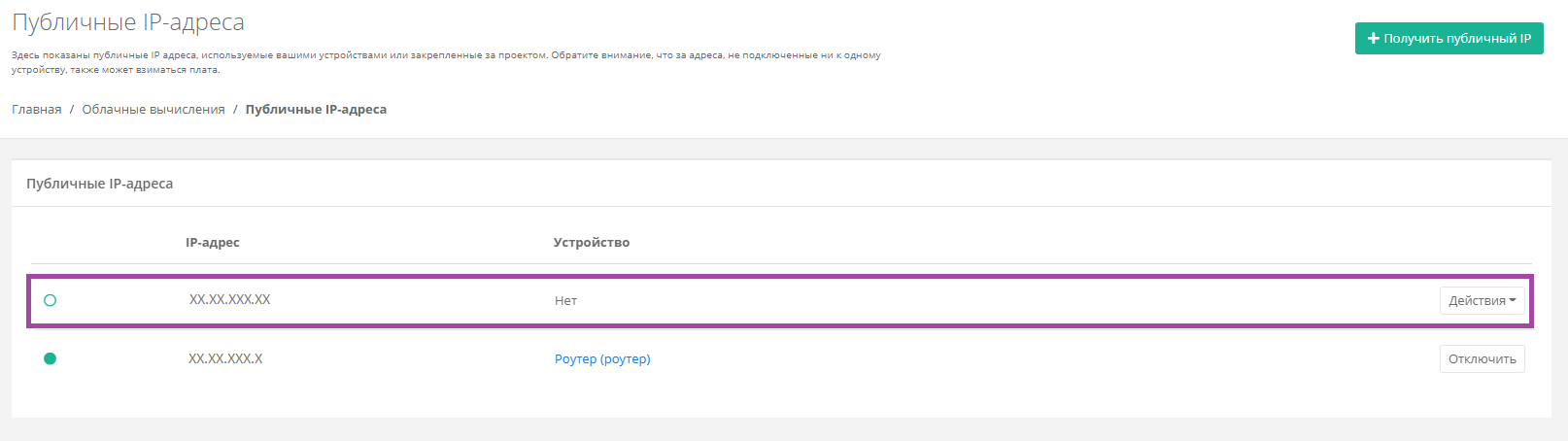
IP-адрес удаленного сервера сохраняется во ВЦОД и за него будет взиматься плата.
IP-удаленного сервера в последствии можно назначить другому устройству или же отказаться от него. Подробнее об этом описано в статье Использование публичных IP-адресов.
Добавление тегов
Для того, чтобы добавить теги, в разделе меню Облачные вычисления → ВЦОД KVM → Серверы нужно нажать кнопку Действия, выбрать Изменить и в открывшейся форме в поле Теги добавить теги для сервера.
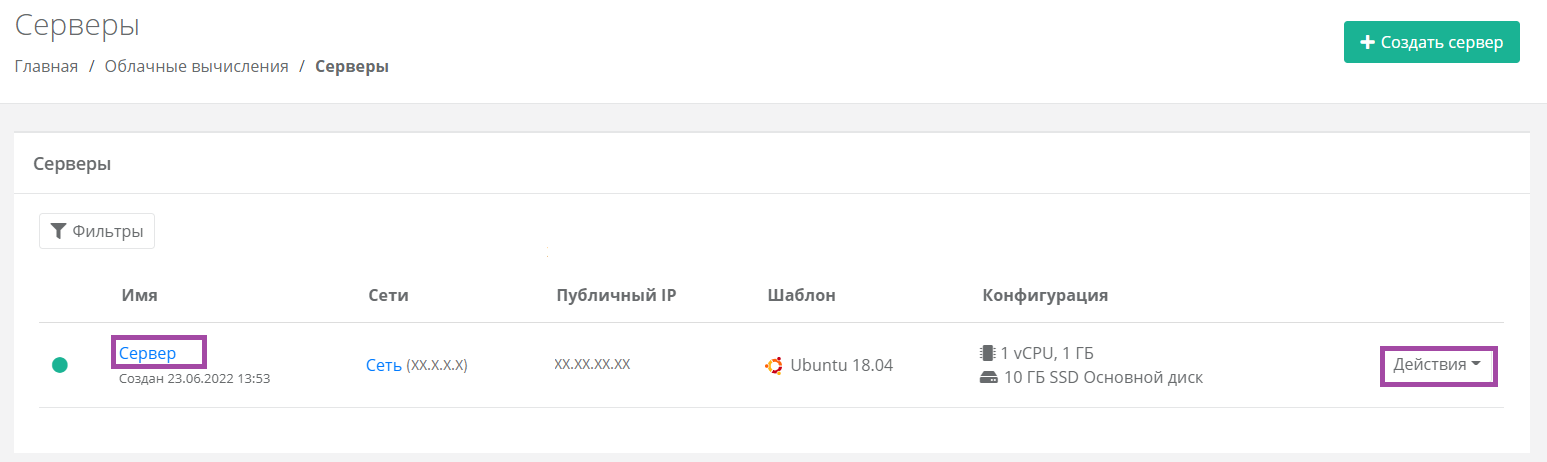
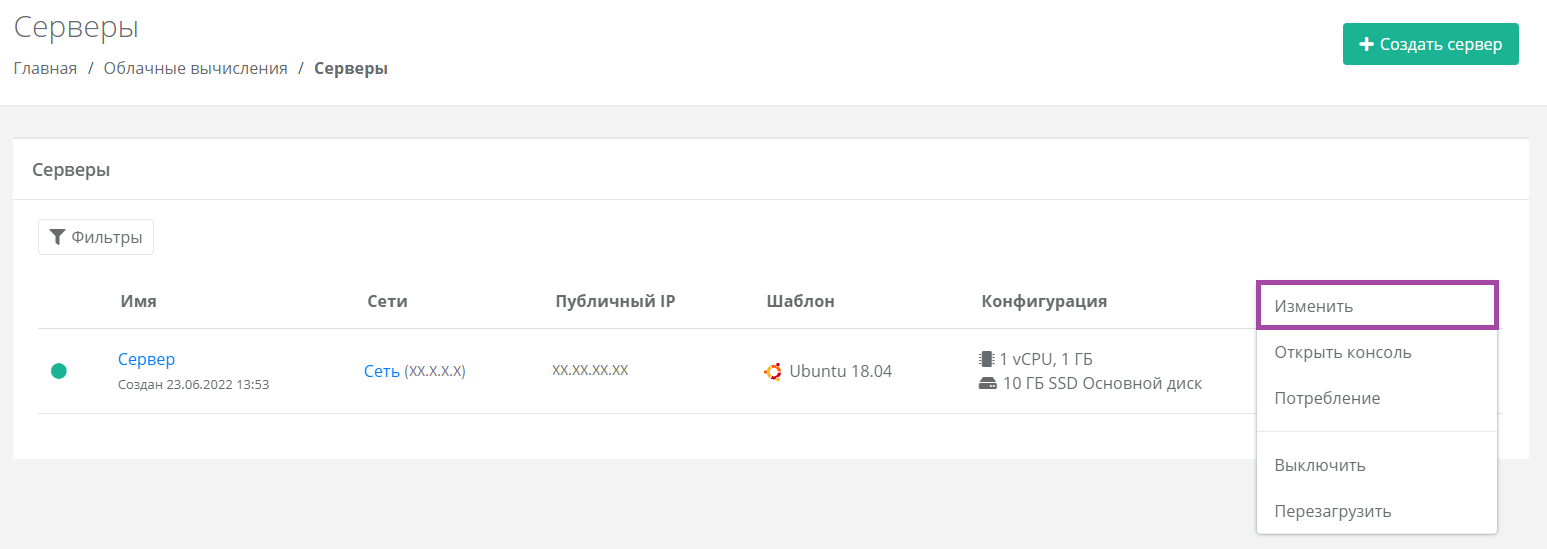
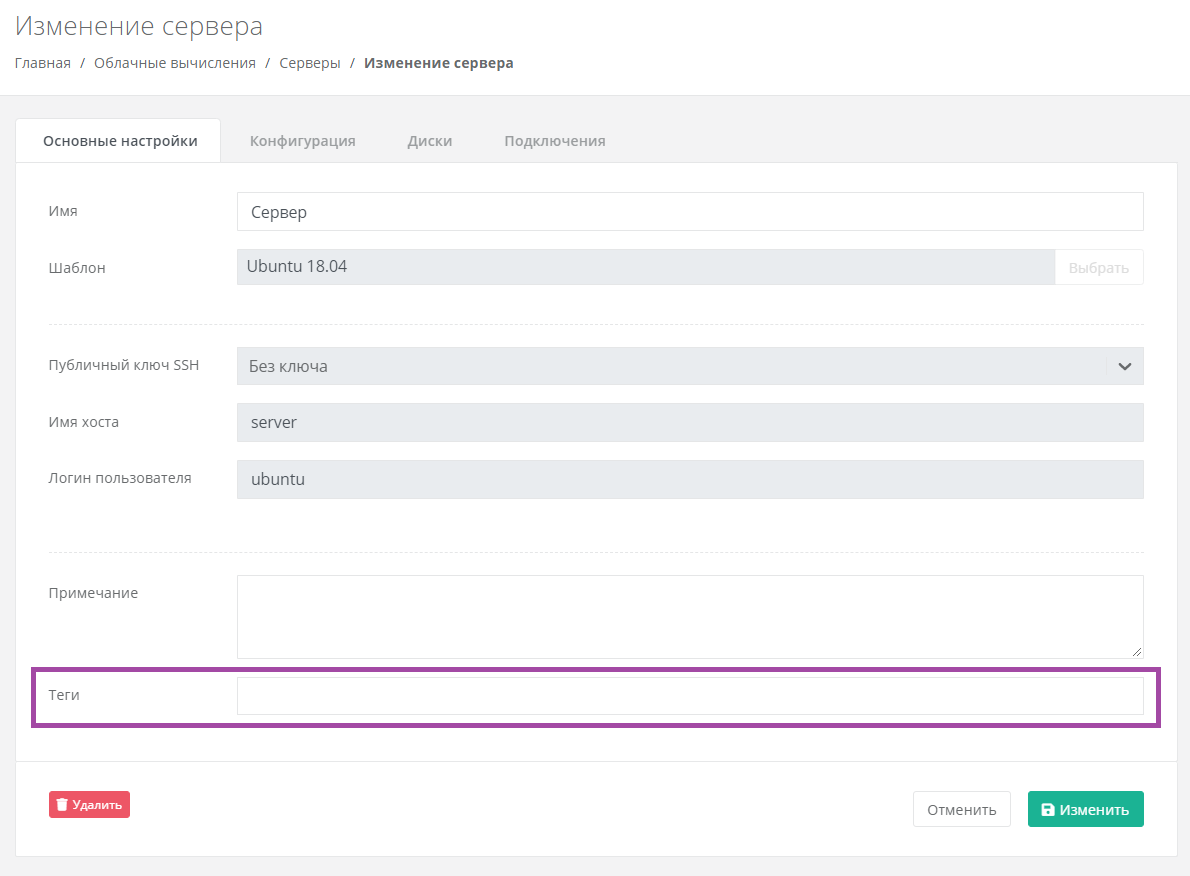
Связанные статьи:
Как создать сервер в виртуальном ЦОД KVM